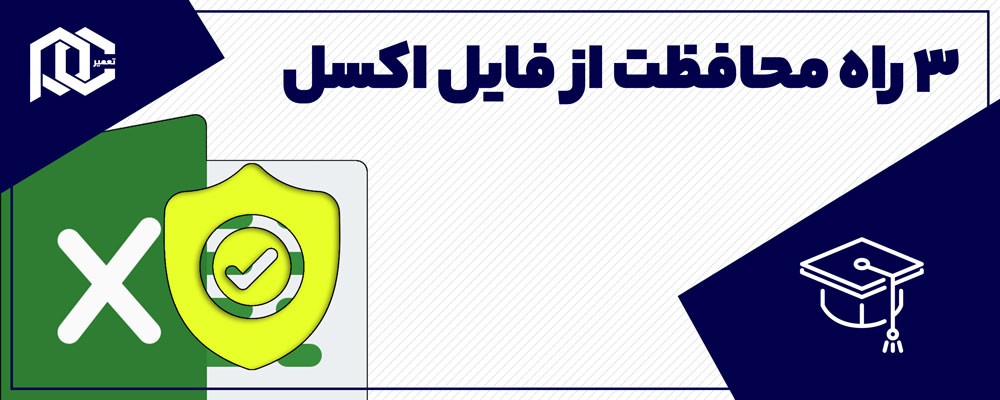3 راه محافظت از فایل اکسل
همه ما با پرونده های اکسل آشنا هستیم و می دانیم که از آن برای ایجاد برگه های پر از داده استفاده می شود. بعضی اوقات ما داده های تجاری بسیار محرمانه و مهم را در پرونده های اکسل خود ذخیره می کنیم. در این مقاله متوجه می شویم که همه موارد مهم مانند حساب های شبکه های اجتماعی، ایمیل و دستگاه ها با رمز محافظت می شوند. اگر خیلی به ایجاد اسناد اکسل برای هر هدف مهم در کسب و کار یا حرفه خود متکی هستید، باید بتوانید مانند سایر موارد مهمی که با یک رمز عبور ایمن می کنید اسناد اکسل خود را نیز ایمن و حفظ کنید.
آیا فکر نمی کنید در صورت ذخیره محتوای مهم، پرونده های اکسل باید با رمز محافظت شوند؟ مواردی وجود دارد که شما نمی خواهید کسی به اسناد مهم شما دسترسی داشته باشد یا به سادگی می خواهید دسترسی محدود به سند خود داشته باشید. اگر می خواهید فقط یک شخص خاص که مجوز آن را دارد بتواند فایل های اکسل شما را بخواند و به آن دسترسی داشته باشد، باید از آن با رمز عبور محافظت کنید. در زیر چند روش برای ایمن سازی فایل های اکسل و ایجاد دسترسی محدود به آن ها ارائه شده است.
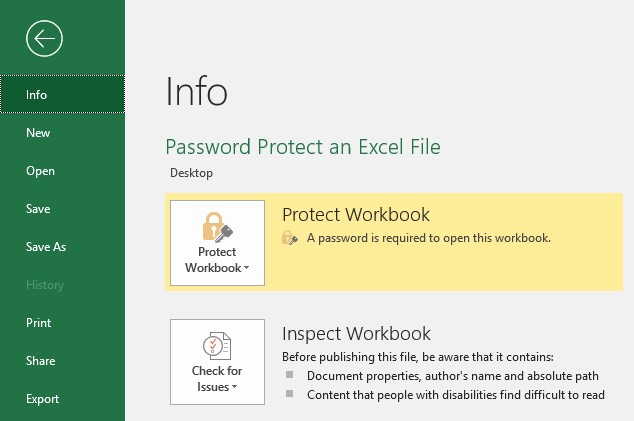
روش اول: افزودن گذرواژه (رمزگذاری اکسل)
رمزگذاری کل فایل اکسل شما با یک رمز عبور انتخاب شده است. این آسان ترین راه برای ایمن نگه داشتن فایل اکسل شما می باشد. شما به سادگی می بایست به گزینه "File" بروید و در آنجا گزینه ای برای محافظت از کل فایل اکسل دریافت خواهید کرد.
مرحله 1: ابتدا بر روی گزینه "File" کلیک کنید.
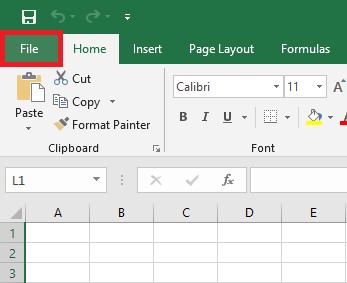
مرحله 2: در این مرحله روی گزینه "Info" کلیک کنید.
مرحله 3: حال روی گزینه "Protect Workbook" کلیک کنید.
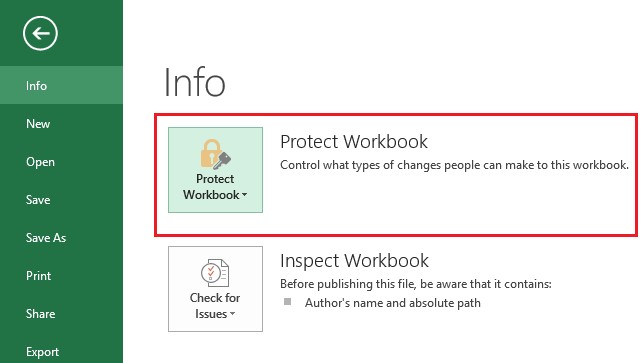
مرحله 4: از منوی کشویی گزینه "Encrypt with password" را انتخاب کنید.
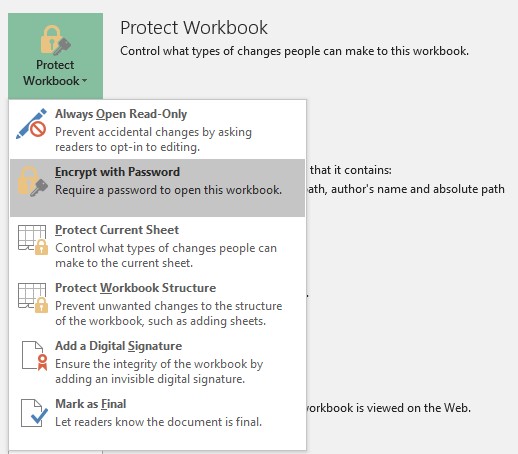
مرحله 5: اکنون از شما خواسته می شود که یک رمز عبور تایپ کنید. با استفاده از این امکان، رمز عبور منحصر به فردی را برای استفاده و محافظت از فایل اکسل انتخاب کنید.
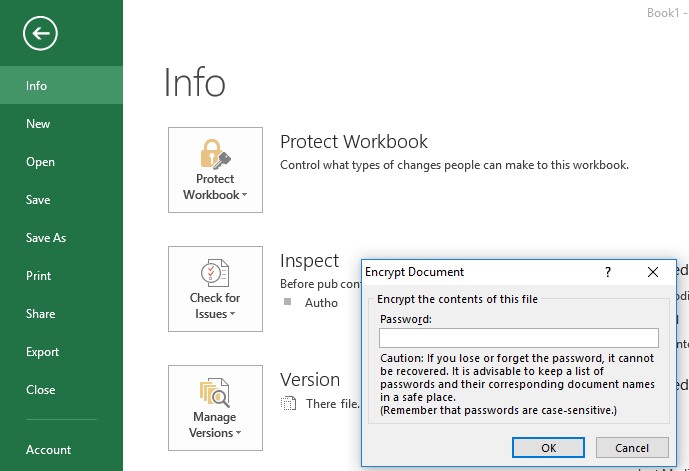
توجه: هنگامی که از شما خواسته شد رمز عبوری تایپ کنید، حتماً یک رمز عبور پیچیده و منحصر به فرد را انتخاب کنید. مشاهده شده است که انتخاب رمز عبورهای معمول و قابل حدس زدن می تواند به راحتی توسط بدافزارها مورد حمله قرار گرفته و رمزگشایی شود. نکته مهم دیگری که باید در نظر داشته باشید این است که اگر این رمز عبور را فراموش کنید، نمی توانید به فایل اکسل دسترسی پیدا کنید. بازیابی فایل اکسل محافظت شده با رمز عبور یک فرایند دشوار است. بنابراین، توصیه می شود این رمز عبور را در جایی ایمن ذخیره کنید یا از یک نرم افزار مدیریت رمز عبور برای ذخیره این رمز عبور استفاده کنید.
وقتی دفعه دیگر فایل اکسل را باز کنید، از شما خواسته می شود رمز عبور را وارد کنید. با استفاده از این گذرواژه می توانید فایل تنها فایل اکسل مزبور را محافظت کنید، نه تمام اسناد اکسل ذخیره شده در سیستم را!
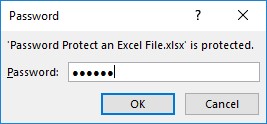
روش دوم: اجازه دسترسی به حالت فقط خواندنی (Read-Only)
مواردی می تواند وجود داشته باشد که شخصی دیگر مجبور شود به فایل های اکسل شما دسترسی پیدا کند اما اگر بخواهد ویرایش را روی این فایل انجام دهد، باید رمزعبور صحیح آن را وارد نماید. رمزگذاری فایل اکسل بسیار ساده و آسان انجام می شود. با این حال، اکسل همیشه هنگام محافظت از فایل، به شما انعطاف پذیری می بخشد. بنابراین، به راحتی می توانید دسترسی محدود به افراد دیگر را نیز برای یک فایل اکسل فراهم کنید.
برای این کار مراحل زیر را دنبال نمایید:
مرحله 1: روی File کلیک کنید.
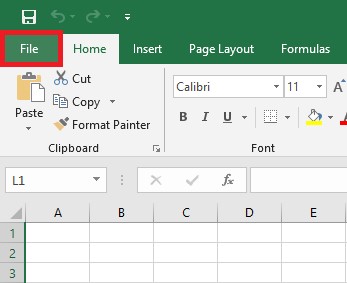
مرحله 2: روی گزینه "Save As" کلیک کنید.
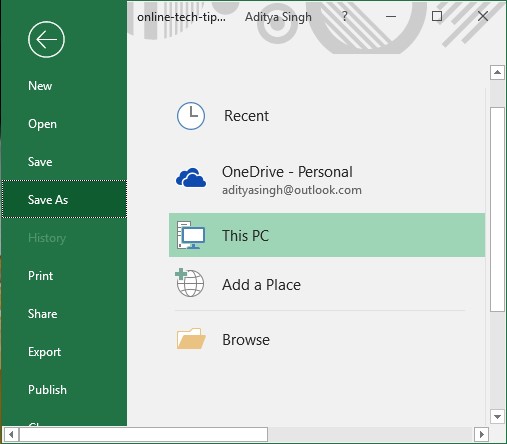
مرحله 3: حال در قسمت "Save As dialog" روی گزینه "Tools" کلیلک نمایید.
مرحله 4: از منوی کشویی Tools گزینه General را انتخاب کنید.
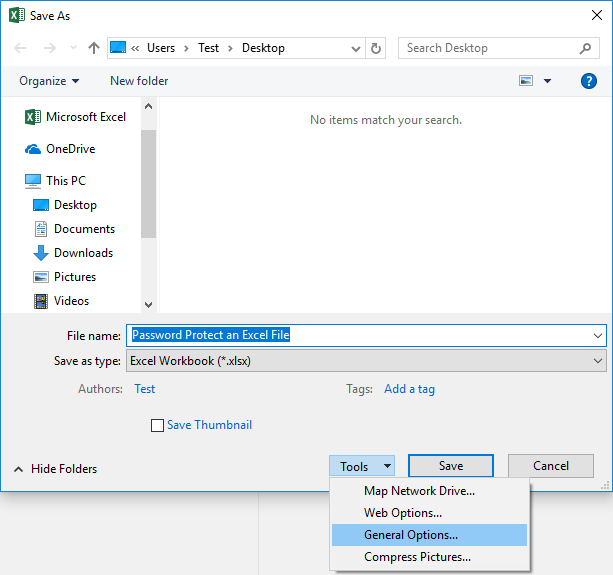
مرحله 5: در اینجا شما می توانید دو گزینه پسورد برای باز کردن فایل یا "password to open" و پسورد برای تغییر فایل یا "password to modify" را پیدا کنید.
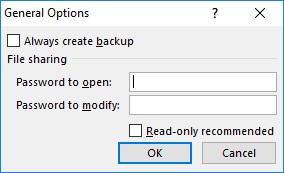
هنگامی که رمز عبور را برای باز کردن فایل اکسل تنظیم می کنید، هر زمان که این پرونده اکسل را باز کردید، باید این رمز ورود را وارد کنید. همچنین، هنگامی که رمز عبور را برای تغییر تنظیم کردید، هر زمان که می خواهید تغییراتی در پرونده اکسل محافظت شده ایجاد کنید، وارد کردن گذرواژه از شما خواسته می شود.
روش 3: محافظت از کاربرگ (worksheet)
در صورتی که بیش از یک برگه در فایل Excel خود داشته باشید، ممکن است بخواهید دسترسی به برگه خاص را برای ویرایش محدود کنید. به عنوان مثال، اگر یک برگه مربوط به داده های فروش مشاغل شماست که نمی خواهید توسط شخصی که به این فایل اکسل دسترسی داشته باشد ویرایش شود، می توانید به راحتی رمز ورود آن برگه را بگذارید و دسترسی را محدود کنید.
مرحله 1: فایل اکسل خود را باز کنید.
مرحله 2: به بخش Review بروید.
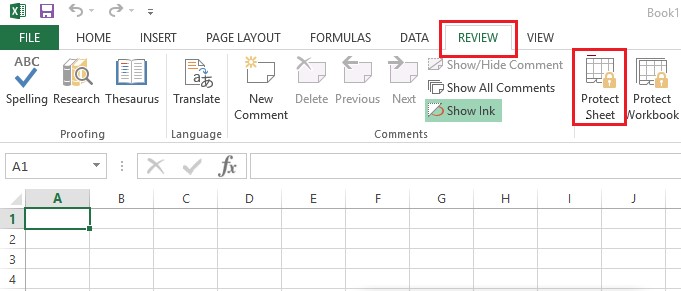
مرحله 3 - بر روی گزینه Protect Sheet کلیک کنید.
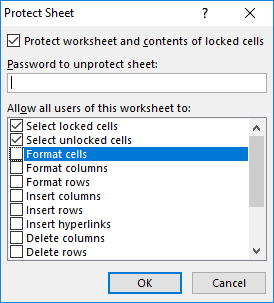
در نهایت از شما خواسته می شود رمزعبور را تنظیم کنید و گزینه هایی را تیک بزنید تا به عملکرد خاص سربرگ اکسل (sheet) دسترسی پیدا کنید. هر وقت برای محافظت از فایل اکسل خود رمز عبوری انتخاب کردید، سعی کنید حتما بی نظیر باشد. بعلاوه، باید به خاطر داشته باشید که رمز عبور را در جایی یادداشت کنید و به یاد داشته باشید، زیرا در غیر این صورت بازیابی فایل اکسل بسیار دشوار خواهد بود.
در صورتی که این آموزش مشکل شما را برطرف کرده با مبالغ ناچیز از ما حمایت کنید تا با آموزش های پیشرفته تری در خدمت شما باشیم
حمایت مالی 5000 تومانی
حمایت مالی 10000 تومانی
پرداخت با مبلغ دلخواه